Word是现在十分常用的办公软件之一,有些用户遇到了Word已停止工作问题,想知道怎么解决,接下来小编就给大家介绍一下具体的操作步骤。
具体如下:
-
1. 首先第一步打开电脑中的Word软件,根据下图所示,会弹出【Microsoft Office Word已停止工作】提示。

-
2. 第二步先点击左下角【开始】图标,接着在弹出的菜单栏中根据下图所示,点击【运行】选项。
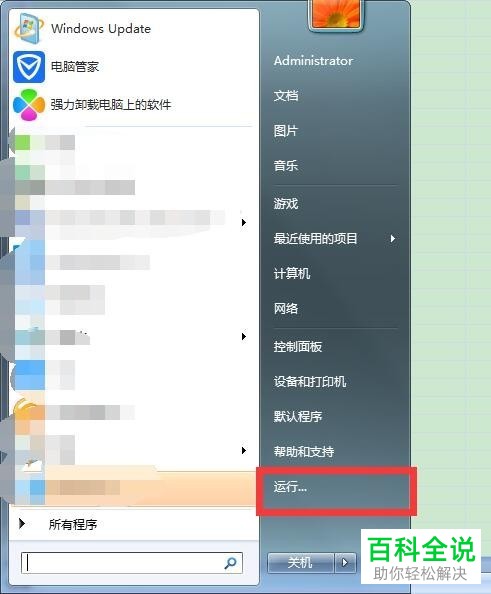
-
3. 第三步打开【运行】窗口后,根据下图所示,先在方框中输入【%USERPROFILE%AppDataRoamingMicrosoftTemplates】,接着点击【确定】选项。

-
4. 第四步在弹出的窗口中,根据下图所示,右键单击【Normal.dotm】文件。
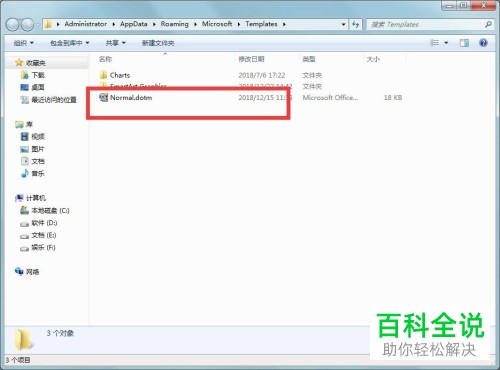
-
5. 第五步在弹出的菜单栏中,根据下图所示,点击【删除】选项。
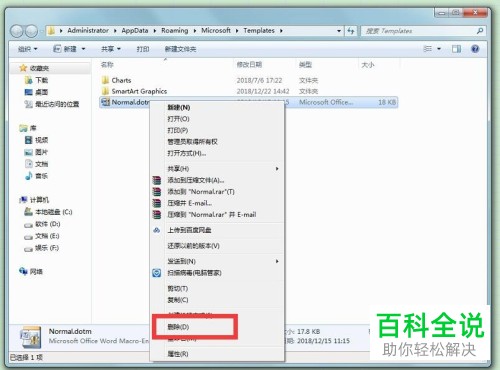
-
6. 最后根据下图所示,重新打开电脑中的Word软件,这样就能正常启动。


-
以上就是怎么解决Word已停止工作问题的方法。
